打印机如何删除驱动程序 删除打印机驱动程序的技巧和注意事项
更新时间:2024-04-26 09:46:02作者:jiang
在使用打印机的过程中,有时我们可能需要删除已安装的打印机驱动程序,删除打印机驱动程序可以帮助我们解决一些打印机问题,或者在更换打印机时清理旧的驱动程序。删除打印机驱动程序并非一件简单的任务,需要一些技巧和注意事项。本文将介绍打印机如何删除驱动程序的方法,并提供一些实用的技巧和注意事项,以帮助我们顺利地完成这一操作。无论是为了解决问题还是更换打印机,了解如何正确地删除打印机驱动程序都是非常重要的。
具体方法:
1.键盘快捷键Win+R打开运行窗口,文本框输入control。点击确定。
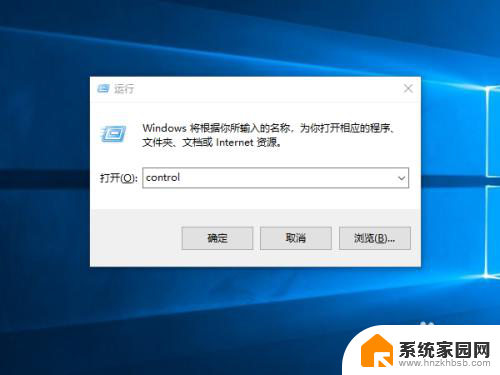
2.在打开的控制面板中,点击查看设备和打印机。
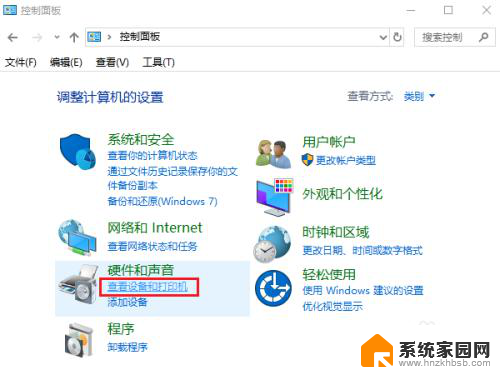
3.选中要删除的打印机,鼠标右键菜单栏→删除设备。
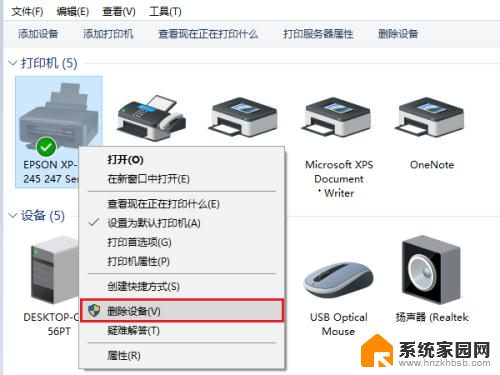
4.到上一步为止,只是删除了打印机设备图标。接下来更彻底删除打印机驱动:
点击任意一打印机图标,顶部栏点击打印服务属性。
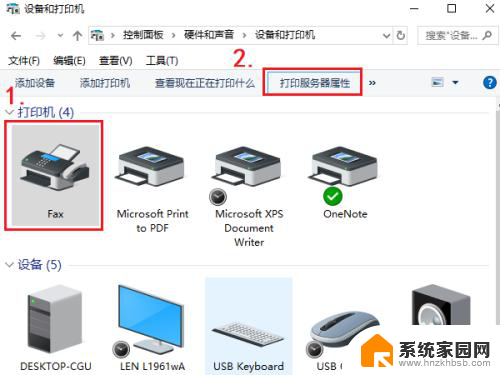
5.打开的属性卡中,点击驱动程序→中间内容栏选中打印机对应的驱动程序→删除
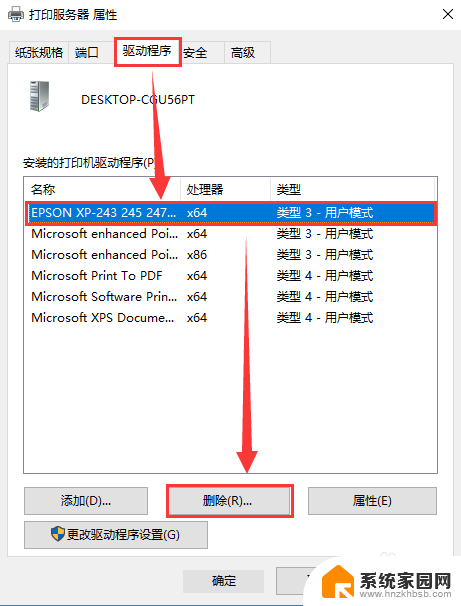
6.弹出的提示窗口,选择“仅删除驱动程序”,点击确定。
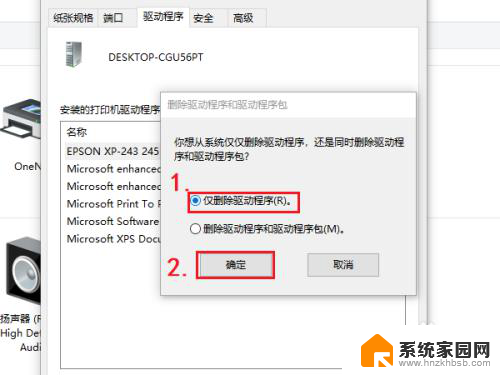
7.新的提示窗口再次点击“是”,打印机驱动就彻底删除了!
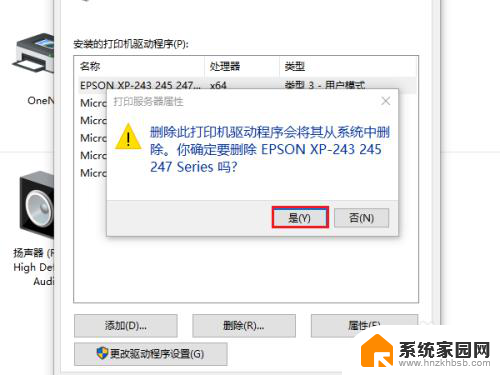
以上就是如何删除打印机驱动程序的全部内容,如果有遇到相同问题的用户,可以参考本文中介绍的步骤来修复,希望对大家有所帮助。
打印机如何删除驱动程序 删除打印机驱动程序的技巧和注意事项相关教程
- 打印机正在使用无法删除驱动 如何解决无法删除指定打印机驱动程序当前正在使用的问题
- 无法删除打印机驱动程序 解决无法卸载打印机驱动的方法
- 打印机驱动程序无法使用是什么原因 打印机驱动程序无法打印
- 驱动程序错误怎么解决打印机 打印机驱动程序无法连接怎么办
- 系统自带打印机怎么? 电脑如何添加自带打印机驱动程序
- hp p2055dn驱动 HP P2055dn打印机驱动程序 v6.1 官方下载
- 如何找到电脑里面的打印机驱动 电脑里找打印机驱动
- 打印机一直在删除状态 打印机显示正在删除无法打印
- 怎么清理打印机喷头 EPSON打印机喷头清洗的注意事项
- 网络驱动器被自动删除怎么回事 网卡驱动被误删怎么恢复
- 台式电脑连接hdmi 电脑连接显示器的HDMI线怎么插
- 电脑微信怎么在手机上退出登录 手机怎么退出电脑上的微信登录
- 打开检查作业 如何使用微信小程序检查作业
- 电脑突然要求激活windows 如何解决电脑激活Windows问题
- 电脑输入密码提示错误 电脑密码输入正确却提示密码错误
- 电脑哪个键关机 电脑关机的简便方法是什么
电脑教程推荐